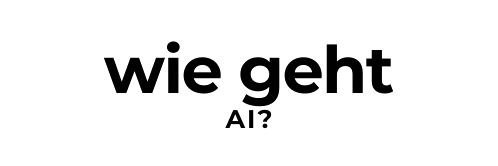ChatGPT nutzen: Alles, was du wissen musst, um zu starten
Erste Schritte: So kannst Du ChatGPT nutzen
ChatGPT ist ein vielseitiges Werkzeug, das dir bei einer Vielzahl von Aufgaben helfen kann. Um effektiv ChatGPT zu nutzen, besuchst Du die ChatGPT-Webseite von OpenAI https://chatgpt.com/auth/login. Dort hast du zwei Möglichkeiten: Du kannst ChatGPT direkt und ohne Anmeldung nutzen oder du erstellst Dir einen persönlichen Account. Beide Varianten bringen ihre Vor- und Nachteile mit sich.
Wenn du ohne Account startest, kann Du ChatGPT nutzen, indem du Fragen stellst und Antworten erhälst. Das ist sinnvoll, wenn du z.B. einfach schnelle eine Frage beantwortet haben möchtest. Allerdings kannst Du bei dieser Variante lediglich ein vorgegebenes Sprachmodell nutzen (erfahre hier mehr zu den verschiedenen Sprachmodellen von ChatGPT). Ebenfalls werden vergangene Chats nicht gespeichert und die Leistung kann dadurch vermindert sein, da ChatGPT durch jede Interaktion lernt auf Dich und Deine Bedürfnisse einzugehen in seinen Antworten.
Deshalb empfehlen wir Dir: Möchtest Du häufiger ChatGPT nutzen und dies möglichst effektiv, dann leg Dir einen Account an. Keine Angst, das ist in der Basis-Version gratis!
Um den Einstieg zu erleichtern haben wir eine ChatGPT Anleitung zusammengestellt, die dir zeigt, wie du den Registrierungsprozess abschließt, deinen ersten Chat startest und deine Interaktionen optimierst.

Einen Account anlegen
Ein Benutzerkonto ist hier schnell angelegt. Klicke dafür auf den Button „Registrieren“, dadurch gelangst Du zu einer Seite, auf der du angeben kannst wie Du ein Konto erstellen möchtest. Neben den Möglichkeiten dies über dein Google, Microsoft oder Apple Konto zu machen, kannst du auch ganz klassisch eine E-Mail und ein Passwort angeben. Nachdem Du dann Deine E-Mail einmal bestätigt hast über den Link, der Dir zugeschickt wird wirst Du aufgefordert ein paar Informationen über Dich anzugeben. Gib hier Deinen Namen und Dein Geburtsdatum ein und klicke auf „Ich stimme zu“. Das wars auch schon! Damit hast Du Dir erfolgreich einen Account bei ChatGPT angelegt!
Im Video siehst Du nochmal eine Schritt für Schritt Anleitung für die Registrierung eines Benutzerkontos.
Erstelle Deinen ersten Chat
Um deinen ersten Chat mit ChatGPT zu beginnen, gib einfach deine Frage oder Aufgabe in das Eingabefeld unten auf der ChatGPT-Seite ein. So kannst du effektiv ChatGPT nutzen, indem du präzise und klar formulierst, was du wissen möchtest, um eine genaue und hilfreiche Antwort zu erhalten. Je präziser deine Frage ist, desto spezifischer und genauer kann ChatGPT darauf eingehen. Das bedeutet auch, dass du ruhig etwas Kontext angeben kannst, wenn deine Anfrage komplex ist oder sich auf ein bestimmtes Thema bezieht – so versteht ChatGPT schneller, worauf du hinausmöchtest. Schau dir im Video an, wie so eine Frage beispielhaft aussehen könnte.
Hier kommt das Thema Prompt Engineering ins Spiel: Prompt Engineering bedeutet, dass du lernst, wie du deine Fragen oder Aufgaben so formulierst, dass ChatGPT dir möglichst hilfreiche und genaue Antworten gibt. Je besser dein „Prompt“ (also deine Eingabe) ist, desto besser versteht ChatGPT, was du wissen möchtest. Indem Du dich mit Prompt Engineering vertraut machst, kannst du das volle Potenzial bei der Nutzung von KI Chats ausschöpfen. Ein paar Tipps für gute Prompts und Formulierungen findest du auf unserer Seite über Prompt Engineering.
Falls du eine längere Konversation führen oder tiefere Antworten möchtest, kannst du einfach im gleichen Chat bleiben. ChatGPT merkt sich den Kontext des aktuellen Chats und kann auf frühere Fragen und Antworten zurückgreifen. Das ist besonders hilfreich, wenn du eine Serie von zusammenhängenden Fragen hast oder ein komplexes Thema in mehreren Schritten durchgehen möchtest. Indem du im selben Chat bleibst, kannst du vermeiden, dass du jedes Mal wieder von vorne beginnen musst, und erhältst Antworten, die aufeinander aufbauen.
Denke daran, dass ChatGPT bei einer fortlaufenden Konversation in der Lage ist, deinen Gesprächsverlauf im aktuellen Chat zu berücksichtigen, um seine Antworten an deinen Bedarf anzupassen. So kannst du tiefgehende Gespräche führen und auch abstraktere oder mehrstufige Themen durchdenken, ohne den Kontext zu verlieren. Wenn du hingegen ein neues Thema anschneiden möchtest oder den bisherigen Verlauf ausblenden willst, kannst du jederzeit eine neue Unterhaltung starten.
Mehr als nur ein Chat
ChatGPT bietet die Möglichkeit, Bilder und Dateien direkt in den Chat hochzuladen, um gezieltere und hilfreichere Antworten zu erhalten. Diese Funktion ist besonders praktisch, wenn du ChatGPT visuelle Inhalte zeigen möchtest, wie zum Beispiel Diagramme, Dokumente oder Fotos, und dazu spezifische Fragen hast. Um ein Bild oder eine Datei hochzuladen, klickst du einfach auf das Upload-Symbol (in Form eines Büroklammer- oder Bildsymbols) im Chat-Eingabefeld. Du kannst dann die gewünschte Datei von deinem Gerät auswählen und sie direkt in den Chat einfügen. ChatGPT analysiert den Inhalt und versucht, relevante Informationen daraus zu extrahieren, um deine Frage so präzise wie möglich zu beantworten.
Beispiele für Anwendungsfälle sind:
- Bilder: Du kannst ChatGPT bitten, das Bild zu beschreiben, zu analysieren oder dir bei der Interpretation von Diagrammen oder Grafiken zu helfen.
- Textdokumente: Lade PDFs oder andere Dokumente hoch, um Zusammenfassungen, Analysen oder spezifische Informationen daraus zu erhalten.
- Excel-Dateien: Bei Tabellen kann ChatGPT Daten einlesen und auf Anfragen hin Berechnungen, Visualisierungen oder Analysen vornehmen.
Diese Funktion ermöglicht es dir, effizienter ChatGPT zu nutzen und auch komplexere Anfragen mit unterstützenden Medien anzureichern. Beachte jedoch, dass die Datei-Upload-Option möglicherweise nur in bestimmten Versionen oder mit einem Abonnement verfügbar ist. Erfahre hier mehr über die verschiedenen Abomodelle.
Weitere Einstellungen
Provisorische Chats
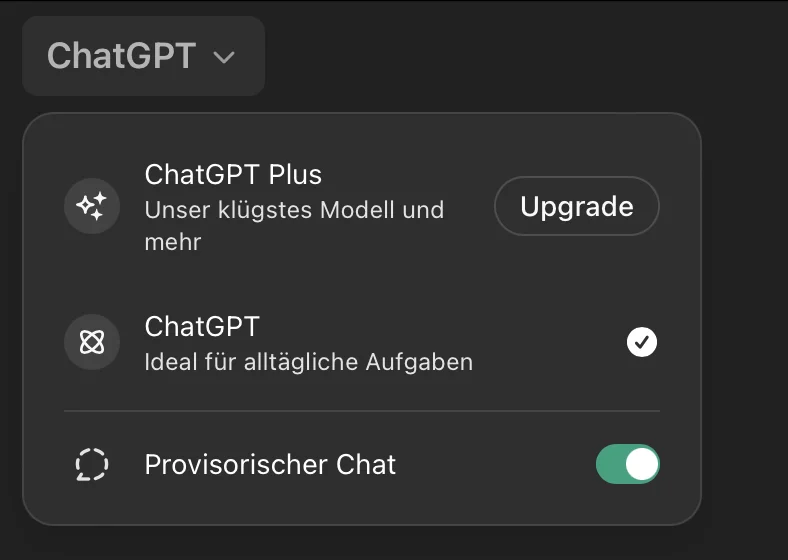
In der ChatGPT-Oberfläche hast du die Möglichkeit, zwischen einem Provisorischen Chat und einem Speicherbaren Chat zu wählen. Der Provisorische Chat eignet sich besonders, wenn du eine schnelle Antwort auf eine einfache Frage benötigst und keine langfristige Konversation speichern möchtest. In diesem Modus werden die Antworten nicht in deinem Account gespeichert, und es entsteht keine Historie, die du später erneut einsehen kannst.
Der Vorteil des Provisorischen Chats ist, dass du sofort loslegen kannst, ohne deine bisherigen Konversationen zu beeinflussen. Allerdings gehen die Antworten verloren, sobald du die Seite verlässt oder die Sitzung beendest. Für Nutzer, die Wert auf Anonymität und eine schnelle Interaktion legen, ist der Provisorische Chat eine gute Wahl. Möchtest du jedoch eine Konversation speichern und später darauf zurückgreifen, solltest du den Speicherbaren Chat nutzen.
Meine GPTs
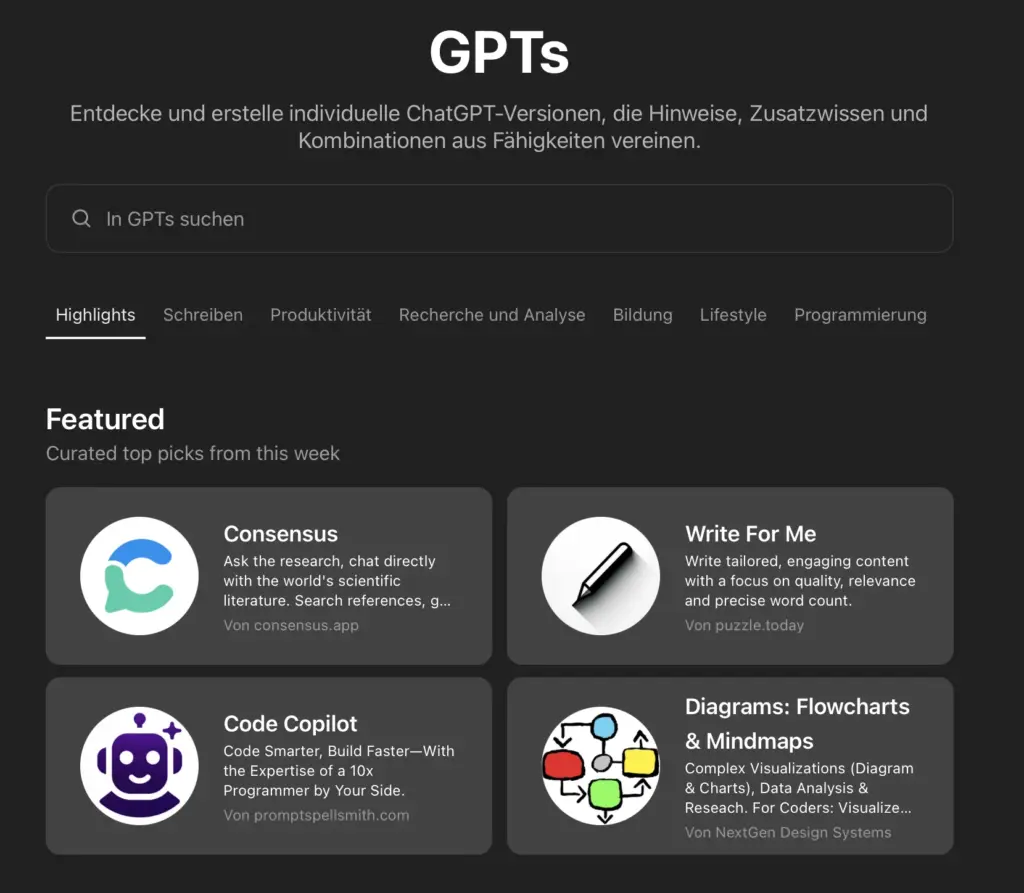
In ChatGPT gibt es die Funktion „Meine GPTs“, die es dir ermöglicht, personalisierte KI-Assistenten zu erstellen. Diese sogenannten „Meine GPTs“ kannst du mit speziellen Fähigkeiten und eigenem Wissen ausstatten, sodass sie besonders gut auf deine individuellen Anforderungen eingehen können. Du kannst ihnen spezielle Aufgaben oder Kenntnisse beibringen und sie so trainieren, dass sie auf spezifische Fragen und Themen schneller und präziser reagieren.
Um eine eigene GPT zu erstellen, wählst du „Meine GPTs“ im Menü und folgst den Anweisungen zur Anpassung. Hier kannst du bestimmte Verhaltensweisen festlegen oder spezifische Inhalte hinzufügen, auf die dein GPT zurückgreifen soll. Diese Anpassungen sind besonders nützlich, wenn du ChatGPT regelmäßig für spezifische Aufgaben nutzt, sei es in deinem beruflichen Alltag oder für persönliche Projekte. Beachte jedoch, dass diese Funktion möglicherweise nur in bestimmten Abonnement-Stufen oder in der erweiterten Version verfügbar ist. In unserem Artikel über GPTs Erkunden kannst du erfahren, wie du eigene GPTs in ChatGPT nutzen kannst.
Individuelle Konfigurationen
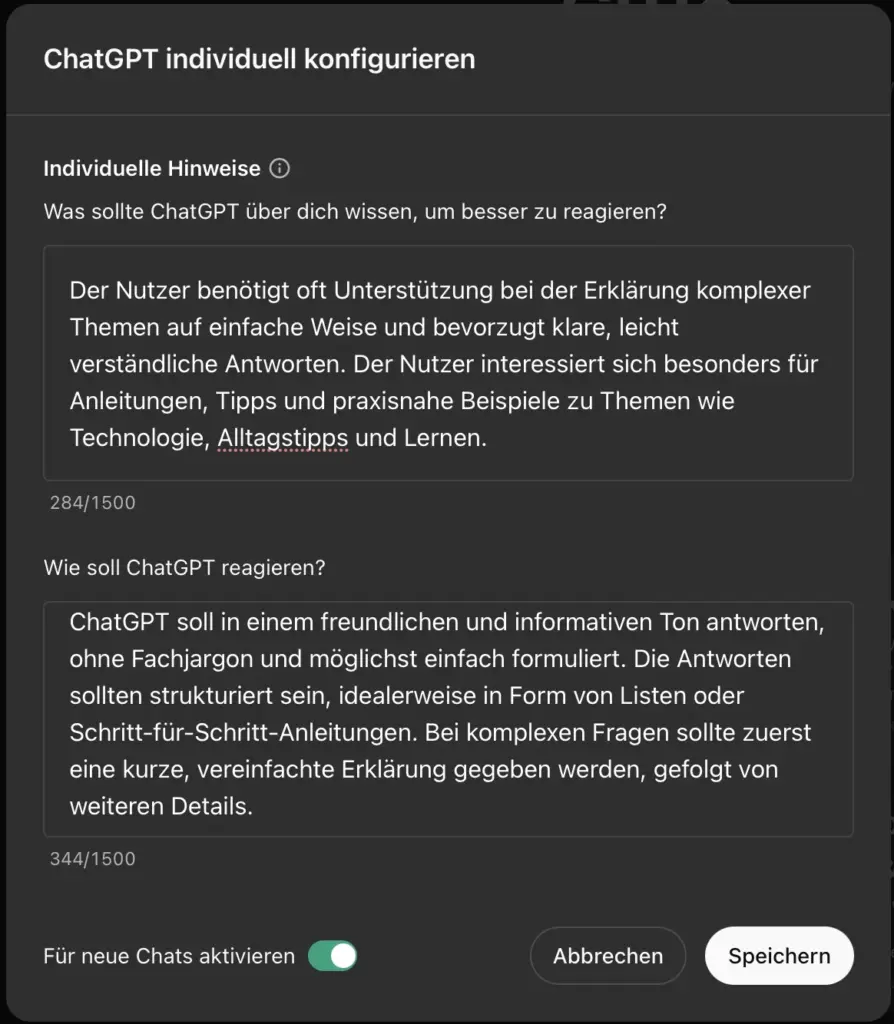
ChatGPT bietet dir die Möglichkeit, das Verhalten und die Antworten des Modells an deine individuellen Bedürfnisse anzupassen. Diese Funktion ist besonders nützlich, wenn du spezifische Antworten oder einen bestimmten Kommunikationsstil bevorzugst. Du kannst zum Beispiel festlegen, ob ChatGPT formell oder informell antworten soll, auf welche Themen es besonders eingehen soll, und wie detailliert oder knapp die Antworten ausfallen sollen.
Um ChatGPT zu konfigurieren, gehst du in die Einstellungen oder den Bereich „Meine GPTs“. Dort kannst du Präferenzen wie Antwortstil, Ton und Detailgrad einstellen. Je nachdem, ob du ChatGPT für private, berufliche oder kreative Zwecke nutzt, lassen sich die Antworten so anpassen, dass sie optimal zu deinem Kontext passen.
Falls du regelmäßig ähnliche Aufgaben durchführst oder immer wiederkehrende Fragen stellst, kann diese Konfigurationsoption den Arbeitsfluss erheblich verbessern. Mit der richtigen Einstellung wird ChatGPT zu einem echten persönlichen Assistenten, der deine Anforderungen versteht und entsprechend reagiert
Mit dieser ChatGPT Anleitung und den Techniken des Prompt Engineerings kannst du ChatGPT optimal nutzen. Egal, ob du grundlegende Fragen hast oder tiefergehende Themen erforschen möchtest, diese Anleitung hilft dir, das Beste aus deinem ChatGPT-Erlebnis herauszuholen. Auf unseren Seiten zu den Tipps & Tricks kannst du noch mehr erfahren, wie du ChatGPT nutzen kannst.